Mr Beam – ein ausgefallener Name mit einem ebenso spannenden Produkt dahinter. Wir haben das Gerät zum Testen erhalten und schildern euch ausführlich unsere Erfahrungen mit dem Mr Beam 2 dreamcut. Was kann der Cutter alles gravieren und wo sind seine Grenzen? Wir verraten es euch.

Das gleichnamige Unternehmen stellt bereits seit einigen Jahren Lasercutter und Gravier-Geräte unter dem Namen Mr Beam her. Unter anderem führte das deutsche Startup vor einigen Jahren eine Crowdfundingkampagne zur Finanzierung des ersten Mr Beam durch. Mittlerweile wurden einige Kinderkrankheiten beseitig und die dritte Generation des mobilen Lasercutters und Gravierers auf den Markt gebracht. Wir haben den aktuellsten Mr Beam 2 dreamcut inklusive des optional erhältlichen Air Filter 2 Systems getestet. Wer sich eher für die reinen technischen Daten interessiert, kann sich gerne unseren Mr Beam 2 dreamcut Artikel durchlesen. (oben verlinkt)
Lieferumfang und Ersteindruck: Eine simple Montage und Inbetriebnahme
Beginnen möchten wir mit dem Mr Beam 2 dreamcut an sich, das separat erhältliche Filtersystem möchten wir erst im späteren Testverlauf ansprechen. Der aktuellste Mr Beam Lasercutter wird in einem großen Karton zu euch nach Hause geliefert. Mit im Lieferumfang erhaltet ihr folgendes Zubehör:
- Mr Beam 2 dreamcut
- Netzteil
- Schablone zur Laserausrichtung
- 2x Schlüssel
- 2x Schrauben
- Laserkopf


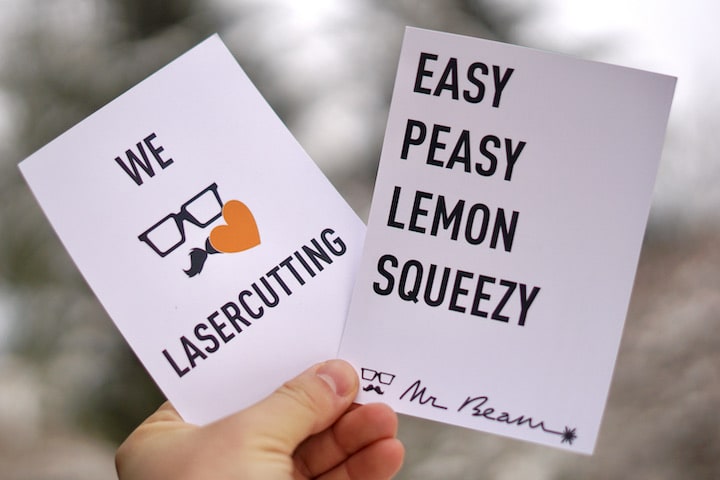
Im Lieferumfang ist fast alles dabei, um direkt mit dem Gerät loslegen zu können. Filz ist mit an Bord, die Welcome Box mit weiteren Materialien, die wir mitgeschickt bekommen haben, muss optional bestellt werden. Die Einrichtung ist dabei relativ simpel. Vorab entfernt ihr überall die Transportsicherungen, anschließend verbindet ihr den Mr Beam 2 dreamcut mit dem Strom. Nun beginnen die seitlichen LEDs sowie das verbaute Innenraumlicht zu leuchten. Zugegeben, im ersten Eindruck wirkt der Lasercutter wie ein Ufo mit seinen bunten LED-Animationen. In jedem Fall ein sehr außergewöhnliches, aber schickes Design. Die generelle Haptik ist ebenso ordentlich. Der Deckel wird von zwei hydraulischen Dämpfern gestützt, welche ebenfalls hochwertig wirken.


Als letzter Schritt muss der Laserkopf montiert werden. Dazu wird der schützende Aufkleber entfernt und der Laser am Gestänge des Mr Beam festgeschraubt. Dazu wird keinerlei Werkzeug benötigt. Anschließend steckt ihr das Flachbandkabel auf der Rückseite des Laserkopfes ein, fertig. Nun kalibriert sich das System und ihr seid bereit zur ersten Verbindung mit dem Computer.


Nach der Verbindung mit dem Strom könnt ihr den Mr Beam 2 dreamcut nun mit eurem Laptop verbinden. Hierzu habt ihr zwei Möglichkeiten. Entweder bindet ihr den Mr Beam via Ethernet Kabel oder mithilfe des integrierten WLANs in euer Heimnetzwerk ein. Der Lasercutter ist anschließend immer in eurem heimischen WLAN zu finden und direkt ansteuerbar. Da wir den Mr Beam 2 dreamcut in einer Werkstatt ohne Internetzugang getestet haben, nutzten wir die zweite Möglichkeit: Die direkte Verbindung zwischen Laptop und Mr Beam.
Hierzu erstellt der Lasercutter ein eigenes WLAN mit dem ihr euch verbinden müsst. Das Passwort ist dabei „mrbeamsetup“. Im Nachhinein könnt ihr dieses natürlich beliebig anpassen. Seid ihr mit dem Lasercutter-Netzwerk verbunden, müsst ihr lediglich in eurem Browser diese Seite besuchen: http://10.250.250.1/


Natürlich könnt ihr euch diese Seite als Lesezeichen abspeichern. Die gesamte Software von Mr Beam ist webbasiert wodurch keine zusätzlichen Programme benötigt werden. Das sehen wir als klaren Vorteil, da auch in der webbasierten Version über eine Cloudlösung eure Dateien gespeichert werden können. Als bevorzugten Browser würden wir Google Chrome empfehlen, hier funktioniert die Webanwendung mit Abstand am besten.
Leistung und Möglichkeiten des Mr Beam 2 dreamcut – Ein Überblick zur Funktionsvielfalt
Nachdem ihr das Gerät eingerichtet habt, kann der Spaß beginnen. Prinzipiell verfügt der Mr Beam 2 dreamcut über zwei Basisfunktionen, das Lasern und das Gravieren. Dabei wird eine Vielzahl an Materialien mit unterschiedlichen Höhen unterstützt. Generell sollte der zu bearbeitende Stoff allerdings nicht höher als 3,8 Zentimeter sein, da sonst der Laserkopf nicht genügend Abstand zur Gravurfläche hat. Man kann den Laserkopf in drei verschiedenen Höhen einhängen. Schneiden könnt ihr beispielsweise Sperr- und Bastelholz mit bis zu 4 Millimeter Dicke, Filz, Pappe oder auch Plexiglas. Gravieren könnt ihr die eben genannten Materialien und zudem weitere wie Spiegel, dunkel eloxiertes Aluminium oder auch Schiefer.
Die kreativen Möglichkeiten sind wirklich vielfältig. Natürlich hat auch die Leistung des Lasers irgendwo Grenzen, so könnt ihr keinerlei dicke Holzplatten schneiden oder Edelstahl gravieren. Prüft also am besten im Vorfeld, welche Produkte ihr zukünftig plant zu bearbeiten.


Das eigentliche Gravieren und Schneiden ist denkbar simpel. Ihr öffnet den Deckel des Mr Beam 2 dreamcut und platziert das zu bearbeitende Material. Anschließend könnt ihr am PC mit einem Doppelklick auf eine beliebige Stelle der Arbeitsfläche den Laserkopf über das Material fahren lassen. Dann nehmt ihr die beiliegende Schablonge und justiert den Laserkopf circa einen Zentimeter über dem Material. Das geht über die seitliche Stellschraube und ist in wenigen Sekunden erledigt. Nun erstellt ihr eure Wunschgravur und den entsprechenden Schnitt in der Software.
Dazu bietet Mr Beam einige Vorlagen wie Kreise, Herzen oder Rechtecke. Zusätzlich könnt ihr aus einer Bibliothek von Schriftarten direkt Wörter und Sätze auswählen beziehungsweise eingeben. Über den Datei-Upload könnt ihr eigene Formen, Bilder, Schriften und Texte hinzufügen.
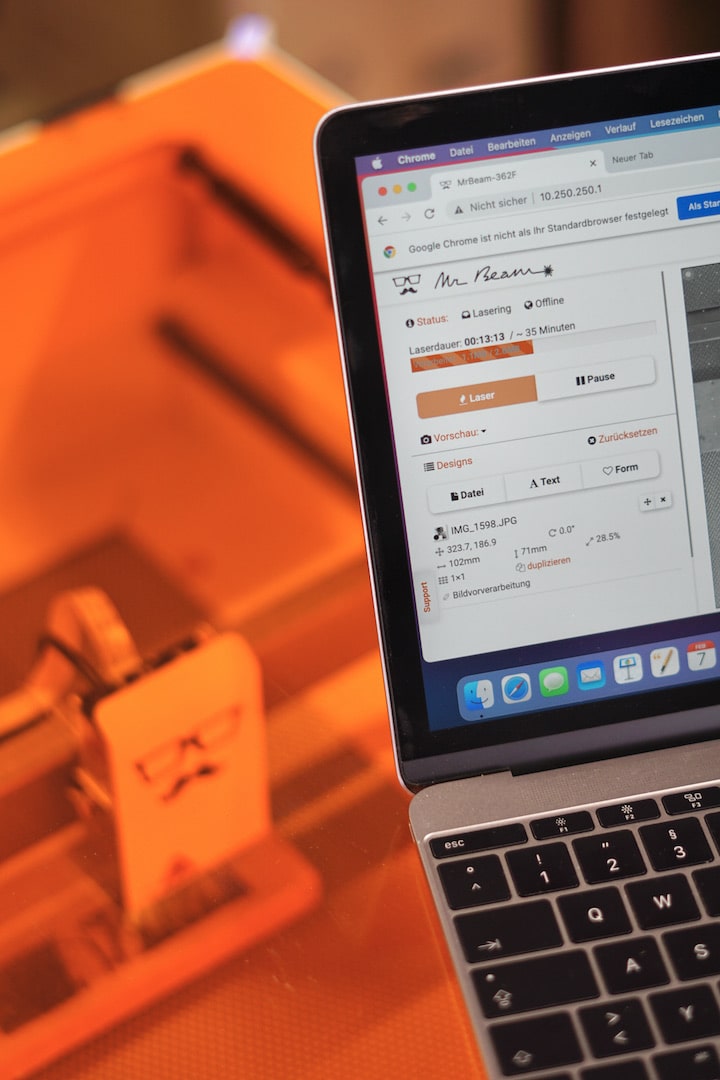
Damit ihr eure Schnitte und Gravuren auch an der richtigen Stelle setzt, hat der Mr Beam 2 dreamcut eine Kamera im Deckel integriert. Ist der Deckel geöffnet seht ihr also ein Livebild vom Innenraum inklusive des darin liegenden Materials. Durch diese Live-Vorschau könnt ihr eure Dateien, Schriften und so weiter präzise platzieren und skalieren. Seid ihr zufrieden schließt ihr den Deckel und klickt auf „Lasern“. Jetzt kommt der letzte Schritt. In diesem Zwischenmenü könnt ihr nun optional die Intensität des Lasers anpassen und die zu gravierenden beziehungsweise zu schneidenden Stellen auswählen.
Der Mr Beam 2 dreamcut erkennt dabei unterschiedliche Farben. Per Drag and Drop könnt ihr diese Farben dann dem Punkt „Schneiden“ oder „Gravieren“ zuordnen. Je nachdem schneidet oder graviert der Laser das zu bearbeitende Objekt. Ihr könnt hier also einige kreative Ideen verwirklichen. Das Material und dessen Farbe stellt ihr ebenfalls in diesem Zwischenmenü ein. Das ist wichtig, da der Mr Beam 2 dreamcut nun automatisch die richtigen Werte einstellt. Falls euer Material nicht dabei ist, könnt ihr die Stärke, Geschwindigkeit und Häufigkeit des Lasers sowohl beim Schneiden als auch bei der Gravur individuell anpassen. Wichtig dabei: Bei brennbaren Materialien solltet ihr beim Schneiden keine Geschwindigkeit von unter 300 mm/min einstellen, da sonst eine Brandgefahr entsteht.


Ist alles nach euren Wünschen eingestellt, drückt ihr den Startknopf und der Laser- beziehungsweise Gravurvorgang beginnt. Je nach Material unterscheiden sich die Laufzeiten des Mr Beam 2 dreamcut deutlich. So braucht beispielsweise eine 2×5 Zentimeter Gravur auf Holz keine zwei Minuten, wohingegen derselbe Text auf Aluminium gerne mal 1-2 Stunden benötigen kann.
Raucht der Mr Beam 2 dreamcut? Ein paar Worte zu den Ergebnissen und dem Air Filter 2 System
Die allgemeinen Ergebnisse des Lasercutters haben uns wirklich überzeugt. Die Schnitte sind sauber und die Gravuren sehen ebenso fein aus. Wer ein bisschen das Internet durchsucht, wird schnell kreative Ideen und Vorlagen finden. Beispielsweise könnt ihr auf Instagram nach dem Hashtag #madewithmrbeam suchen und seht direkt hunderte von umgesetzten Privatprojekten der Nutzer. Falls ihr viel mit Schnitten arbeiten möchtet, solltet ihr diese in Programmen wie Adobe Illustrator oder Inkscape (kostenlose Alternative für Mac und Windows) als Vektor-Datei anlegen. Das Format .svg bietet hier die beste Möglichkeit Schnittkarten beziehungsweise Pfade für den Mr Beam 2 dreamcut darzustellen.
Natürlich könnt ihr auch eigene Fotos aus eurem Album gravieren lassen. Hierzu wandelt die Mr Beam Software das Foto automatisch in ein Schwarzweißbild um. Für das bestmögliche Ergebnis solltet ihr allerdings auf einen möglichst hohen Kontrast des Bildes achten.


Wie bereits oben beschrieben, sind manche Materialien wie Holz oder Pappe brennbar. Dementsprechend entsteht beim Gravieren oder Schneiden durchaus etwas Rauch und ein leicht verbrannter Geruch. Durch den geschlossenen Deckel gelangt hier allerdings nichts nach außen. Dennoch sollte der Mr Beam 2 dreamcut in jedem Fall im Außenbereich genutzt werden oder eben mit dem optional erhältlichen Air Filter 2 System.
Habt ihr dieses Filtersystem angeschlossen könnt ihr den Mr Beam ohne Weiteres in euerer Wohnung benutzen. Der minimal entstehende Rauch und Geruch wird vollständig von dem Filterwürfel verarbeitet. Ihr riecht und seht nichts, die Leistung ist hier wirklich beeindruckend. Angeschlossen ist das System über einen größeren Plastikschlauch an der Rückseite des Mr Beam. Strom bezieht der Filterwürfel direkt vom Lasercutter mithilfe eines LAN-Kabels. Die Geräuschkulisse während des Filtervorgangs würden wir als leises Brummen bezeichnen.


Ist der Laservorgang abgeschlossen, läuft der Air Filter 2 noch einige Sekunden nach. Falls ihr also viel Holz, Pappe oder Filz geschnitten beziehungsweise graviert habt, lasst den Deckel gerne noch ein paar Sekunden geschlossen, sodass der Filter den entstandenen Rauch und die eventuellen Gerüche entfernen kann.
Fazit: Überzeugende Funktionen und ein super Gesamtpaket für kreative Köpfe
Alles in allem hat es uns der Mr Beam 2 dreamcut angetan. Die Einrichtung als auch die Benutzung sind angenehm simpel und im Lieferumfang ist alles für den sofortigen Start enthalten. Die mitgelieferte Materialbox (optional erhältlich) umfasst beispielsweise Holz, Filz, einen Spiegel sowie zwei Schieferplatten und weitere Stoffe. Die Ergebnisse haben uns überzeugt, lediglich der Preis ist etwas hoch, in dieser Klasse jedoch fair. Auf der Herstellerwebseite erhaltet ihr den Mr Beam 2 dreamcut für 2.985 Euro, ein stolzer Preis. Da wir euch aber dringend das Bundle aus Lasercutter und Air Filter 2 System empfehlen würden, beträgt der Gesamtpreis für das von uns getestete Set 3.599 Euro.
Mr. Beam 2 dreamcut kaufen
Erhältlich ist der Mr. Beam 2 dreamcut natürlich über die Mr. Beam Herstellerseite. Hierüber gelangt ihr direkt zum dreamcut. Möchtet ihr den Lasercutter samt Air Filter 2 System, dann kommt ihr hier direkt zum dreamcut Komplett-Set. Ihr möchtet ein bisschen stöbern? Dann klickt euch gerne mal im Mr. Beam Online-Shop durch.

Ihr solltet euch also gut überlegen, ob sich diese Investition für euch lohnt. Wer allerdings kreative Ideen hat, ein eigenes Geschäft besitzt oder starten möchte, ist mit dem Mr Beam 2 dreamcut bestens bedient. Das Gerät verspricht eine hohe Langlebigkeit und der Support sitzt wie das Unternehmen in Deutschland. Alles in allem ein tolles Set für private und semiprofessionelle Anwender, welche ihre kreativen Ideen verwirklichen möchten.

Update: 30.11.2021 – was ist neu bei Mr Beam II dreamcut [S]?
Wer sich genauer mit dem Thema beschäftigt, der hat auch schon vom Mr Beam II dreamcut [S] gelesen; doch was ist neu an ihm? Der Laserstrahl beim neuen Laserkopf dreamcut [S] fokussiert nun besser, was durch eine Verbesserung der dreamcut-Technologie erreicht wurde. Ermöglicht wird dadurch eine schnellere Materialbearbeitung als beim Vorgänger. Die Größe des Fokuspunktes wurde von 0,2 beim Vorgänger nun auf 0,15mm beim Mr Beam II dreamcut [S] verkleinert.
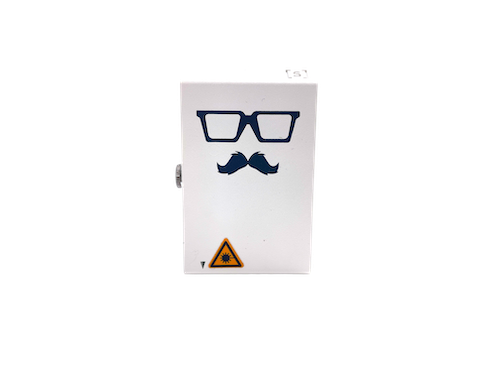

Durch die optimierte Fokussierung, die nun nochmal präziser ist, werden schnellere und bessere Materialbearbeitungen erreicht. Die Schnittlinie ist nochmal sauberer und besonders schmal. Auch die Luftführung wurde verbessert. So wird nun von oben angesaugt und nach unten herausgeblasen, was ein schnelles Verschmutzen verhindern soll. Der Stromverbauch des neuen Mr Beam II dreamcut [S] ist identisch mit dem Vorgängermodell.
Der neue Laserkopf bietet nun drei Schrauben, was die Montage deutlich erleichtern soll. Die dritte Schraube, die sich unten rechts am Kopf befindet, sorgt nun für zusätzliche Fixierung. Für eine bessere Belüftung sorgen Belüftungsschlitze unter der Verblendung. Wer noch tiefer ins Thema eintauchen möchte, findet weitere Informationen auf der Infoseite zum dreamcut [S]. Dort wird zudem auf die Reinigung sowie den Austausch beim Vorgängermodell eingegangen. Das nachfolgende Video ist außerdem informativ.

 von
von